1、Windows10系统隐藏桌面图标的三种方法方法一:传统隐藏系统桌面上图标方法。在系统桌面上使用鼠标右键点击空白处 - 查看 - 显示桌面图标(去勾);
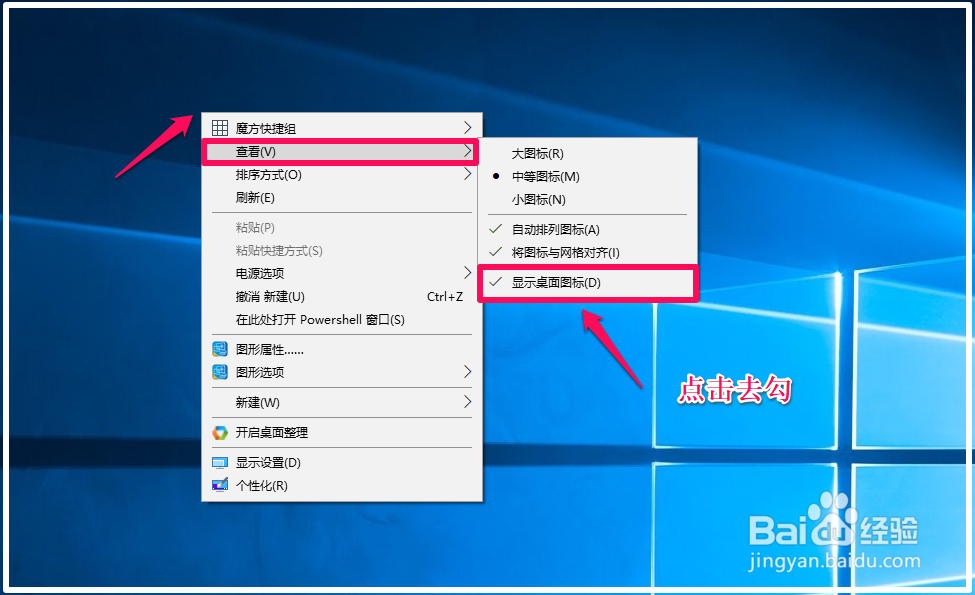
2、系统桌面图标全部消失(保留任务栏)。
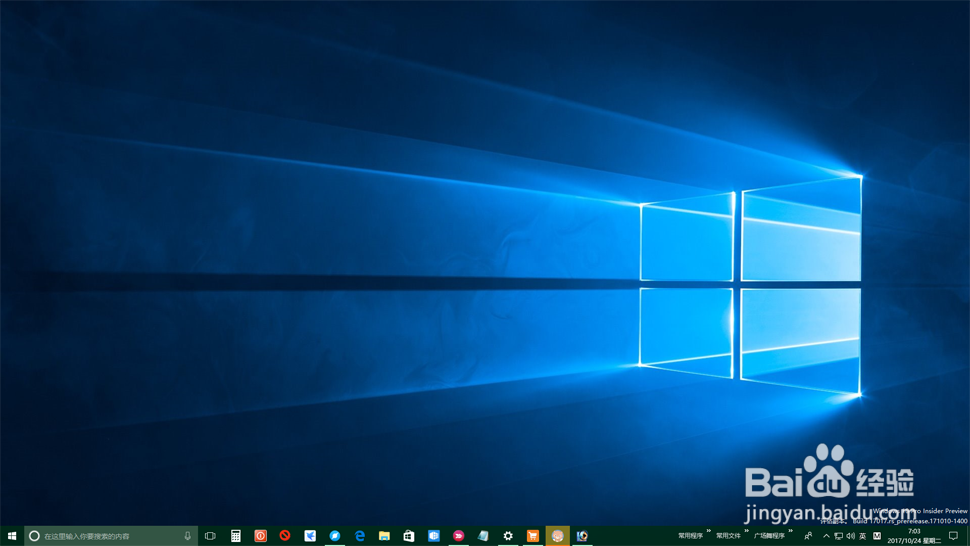
3、恢复方法:在系统桌面上使用鼠标右键点击空白处 - 查看 - 显示桌面图标(打勾)。
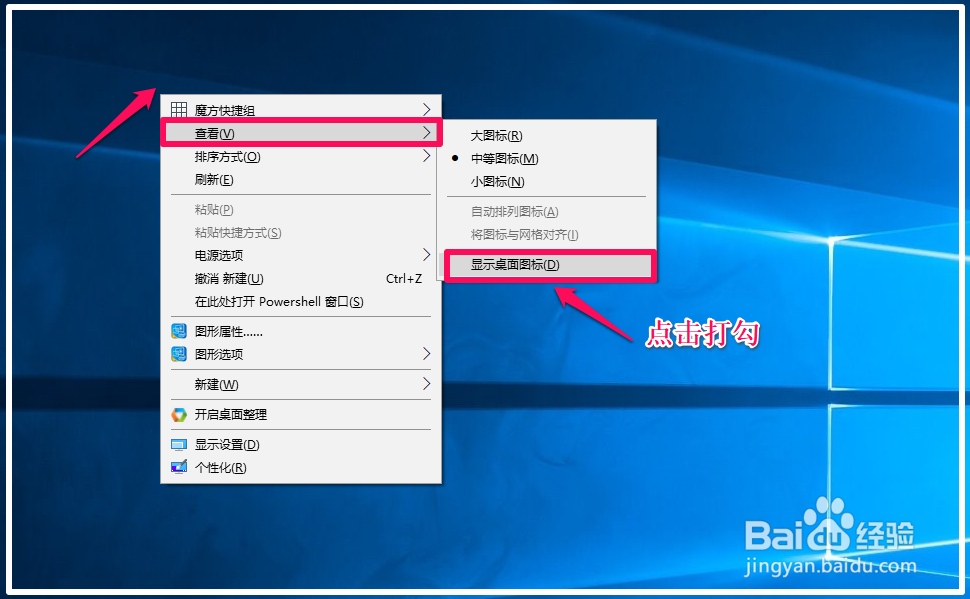
4、方法二:安装【快屏桌面】或【桌面整理】小软件。我们可以从驱动精灵软件中获得【桌面整理】小软件,安装后,可使系统桌面图标分类、整齐排列;
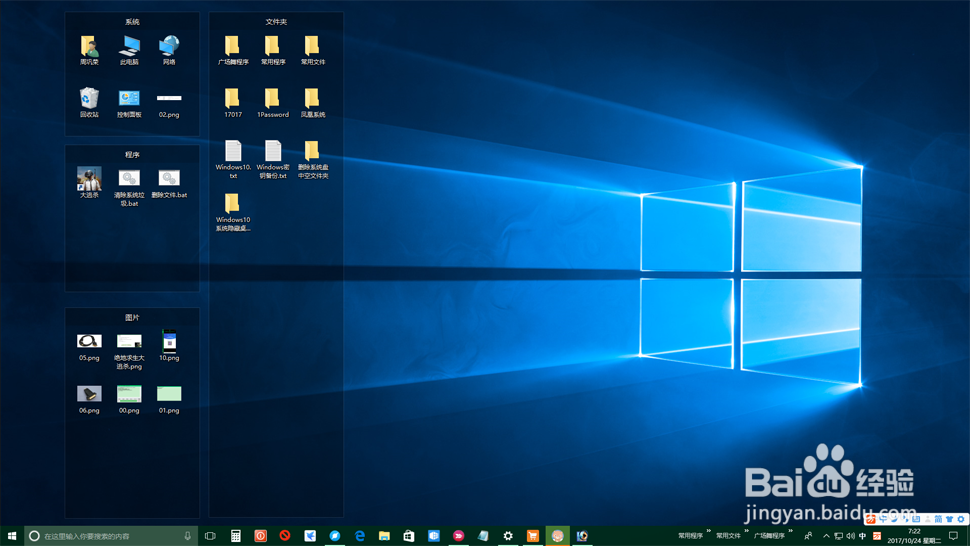
5、如果需要隐藏系统桌面上的图标,只需要鼠标左键双击桌面空白处 - 知道了,就可以隐藏桌面上的所有图标;
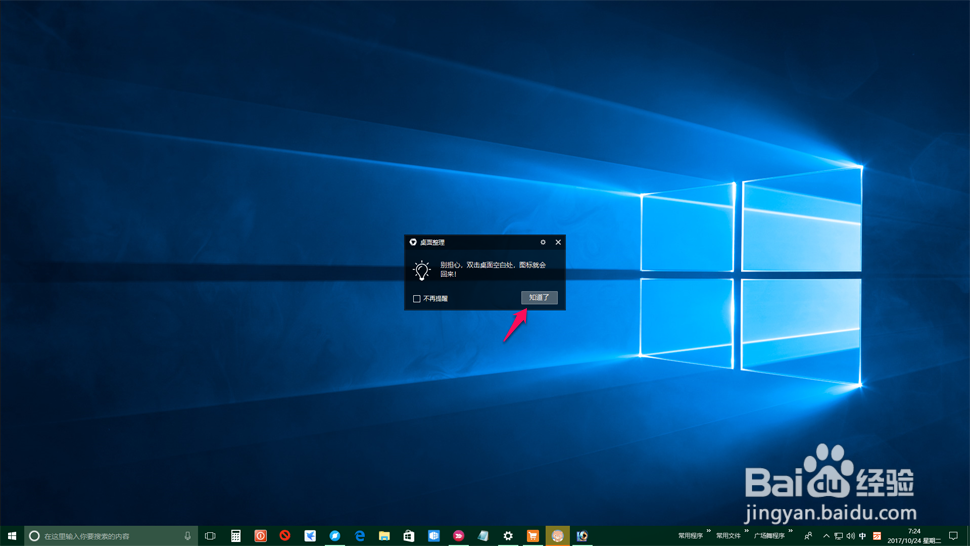
6、恢复方法:使用鼠标左键双击桌面空白处,即可恢复系统桌面上的所有图标;
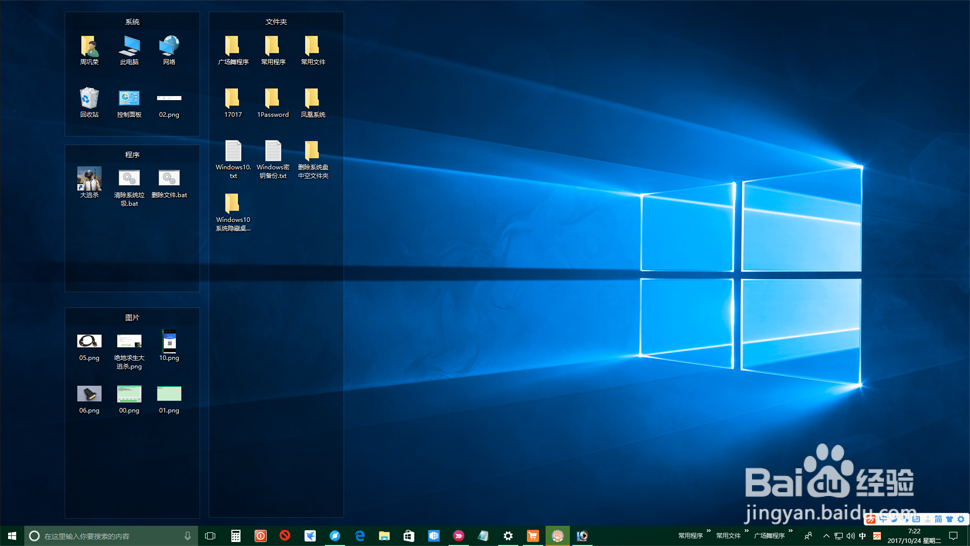
7、方法三:将桌面上的图标分类保存并放到任务栏中。在系统予磴颠靥桌面上新建分类文件夹,如:常用程序、常用文件和广场舞程序等文件夹(有游戏的朋友也可以新建游戏文件夹),并把相应的程序分别放入文件夹中;
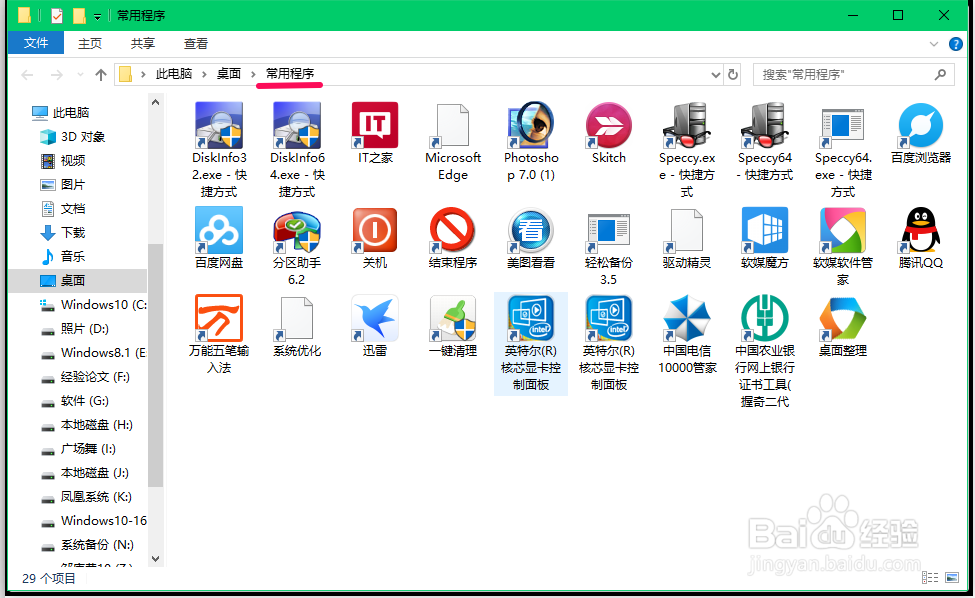
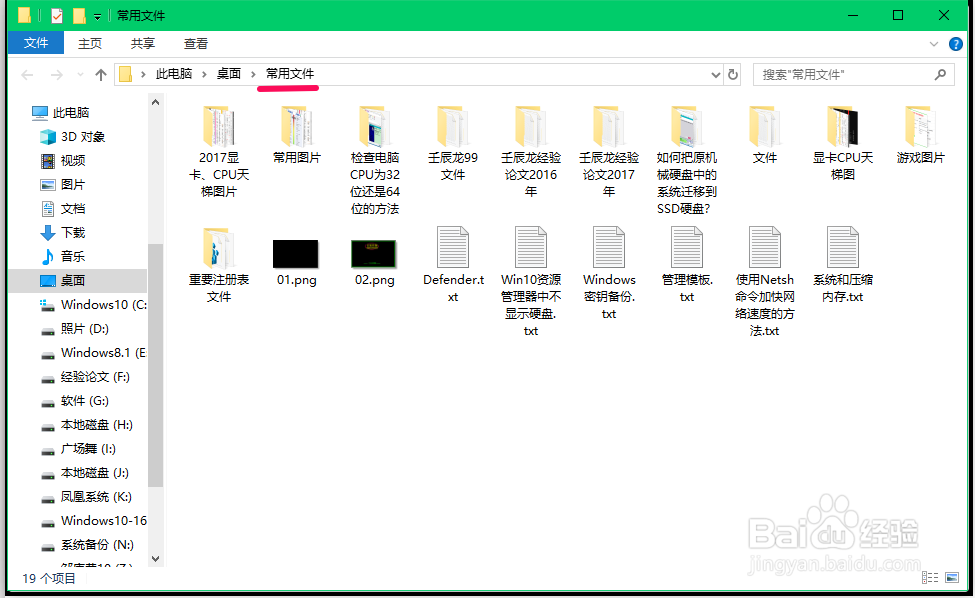
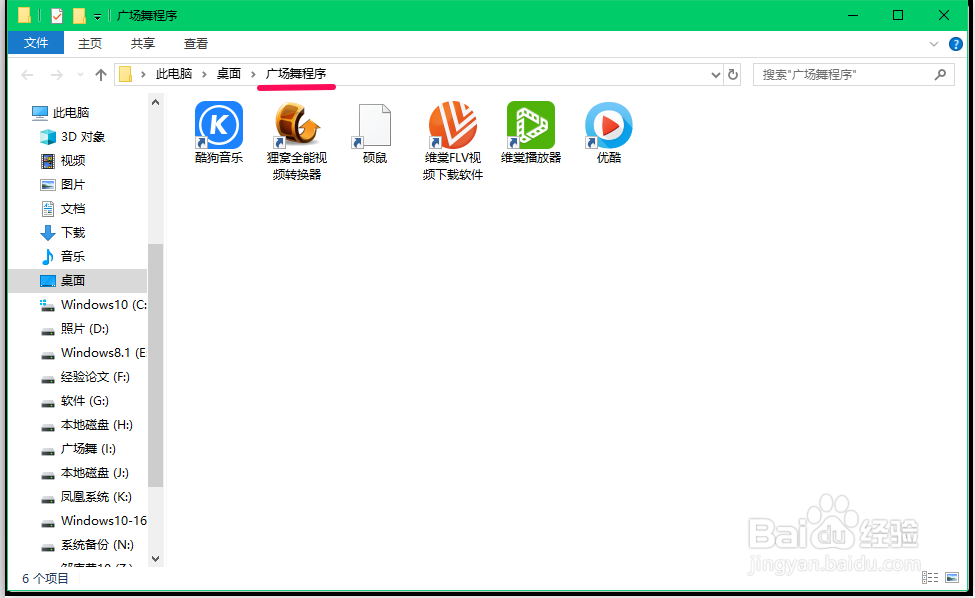
8、现在系统桌面上的图标就不多了,而且使用【桌面整理】软件,使得桌面上的图标整齐有序;
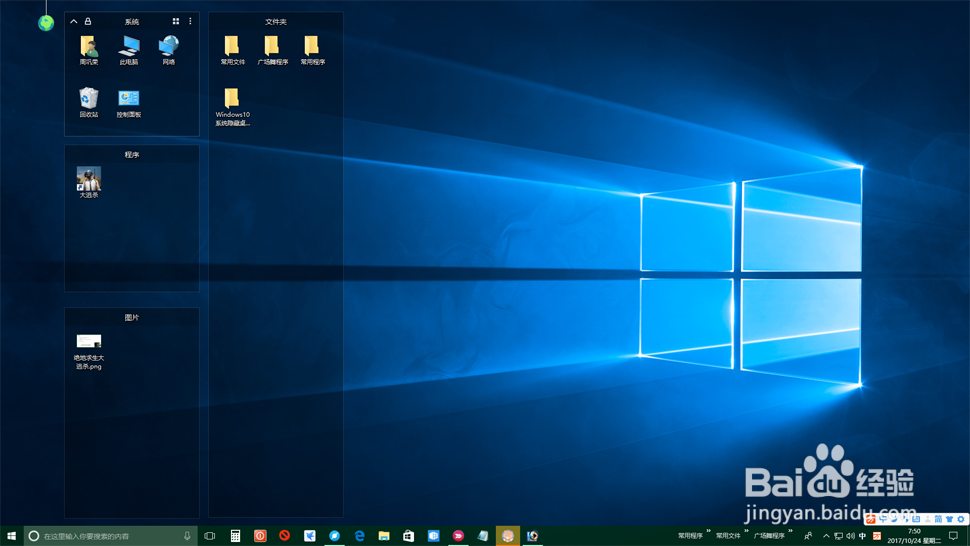
9、我们把常用程序、常用文件和广场舞程序等放到任务栏的工具栏中。步骤:右键点击任务栏空白处 - 工具栏 - 新建工具栏;
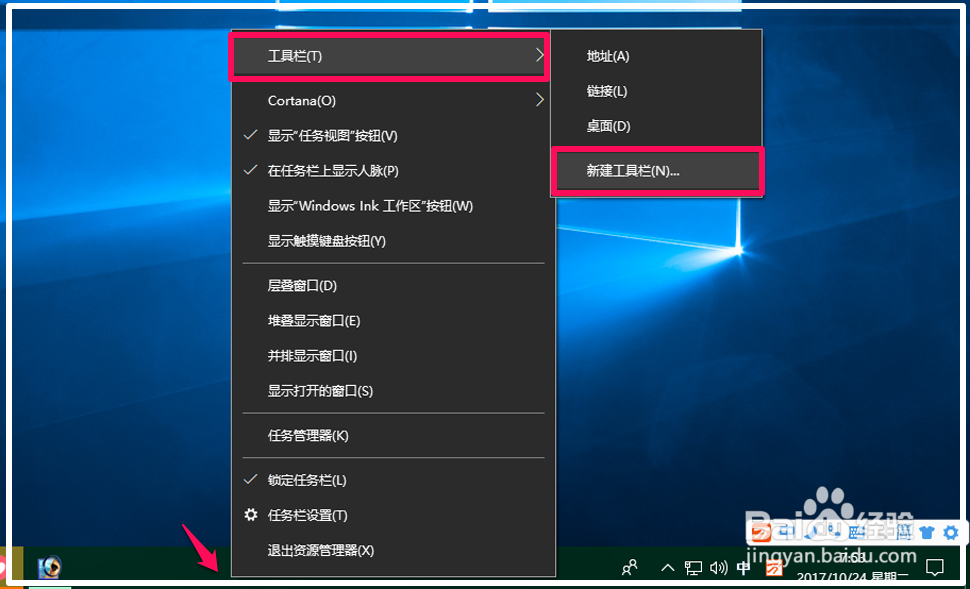
10、此时打开一个:新工具栏 选择文件夹窗口,我们点击【常用程序】,当常用程序显示在文件夹栏中时,点击:选择文件夹;
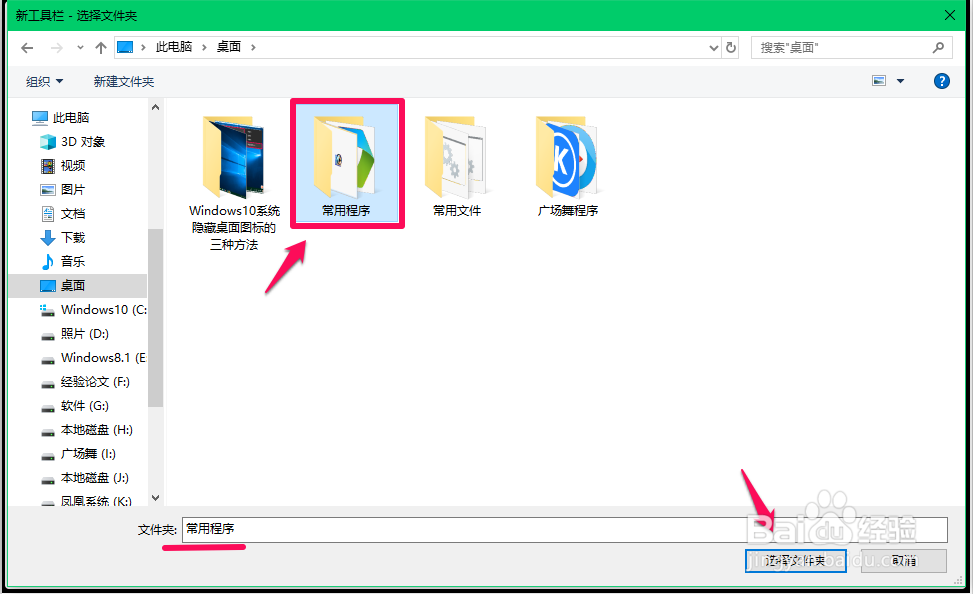
11、此时在系统桌面右下角的任务栏中显示【常用程序】图标,按照上面的方法将【常用文件】和【广场舞程序】也放到任务栏中,需要打开某一程序时,我们点击相应剐疫柩缓项右上角的“»”符号,即可找到相应的程序,点击后便可以打开该程序。如:打开《分区助手6.2》,我们点击【常用程序】右上角的“»”符号,在打开的菜单中点击:分区助手6.2,便可以打开了。
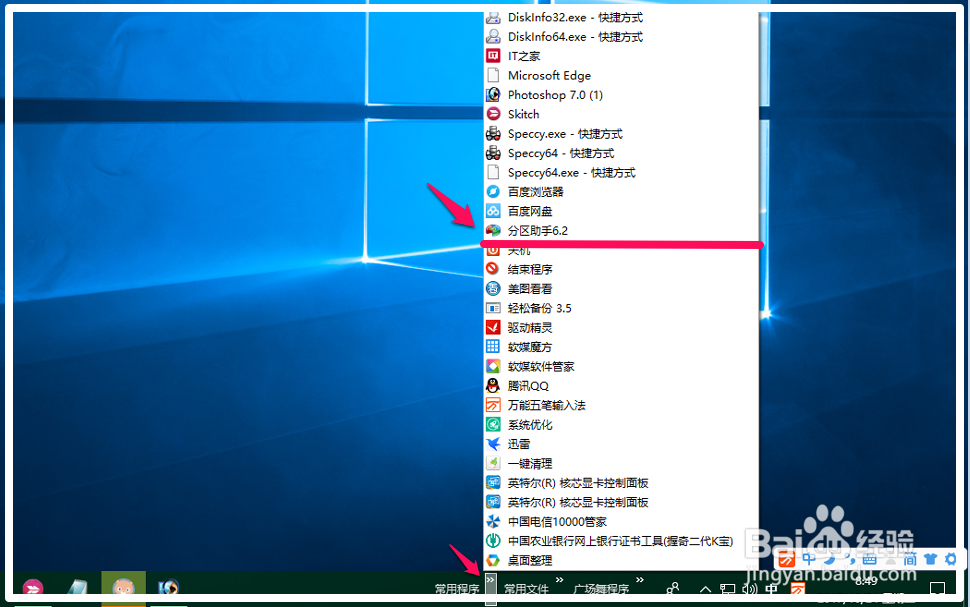
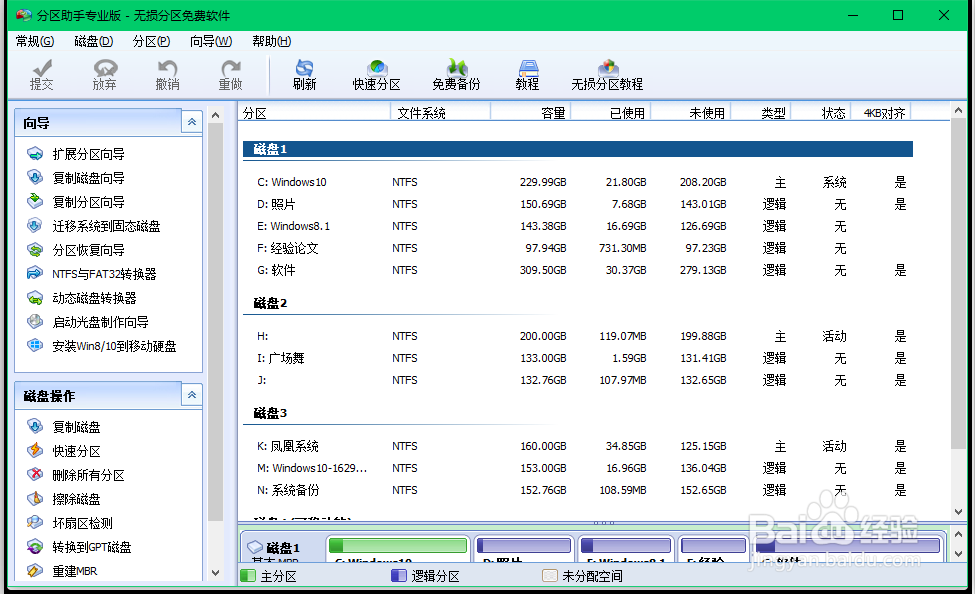
12、上述即:Windows10系统隐藏桌面图标的三种方法,亲测有效,供朋友们参考和使用。